
UltraISO软碟通下载 9.6.5.3237绿色版
- 软件授权: 免费软件
- 软件类型: 国产软件
- 软件语言: 简体中文
- 更新时间: 2021-11-15
- 软件评分:
- 软件大小: 2.19 MB
- 应用平台: WinXP/Win7/Win8/Win10
UltraISO软碟通绿色版是一款功能强大而又方便实用的光盘映像文件制作/编辑/转换工具。UltraISO软碟通绿色版可以处理ISO文件的启动信息,制作引导光盘,还可以直接对ISO文件进行编辑,从中取得文件,将硬盘中的文件制作成iso文件,操作起来方便快捷,随用户的心意来编辑、转换映像文件。

软件特色
1、绿色版:集成注册文件,含Lame编码器,右键关联模块!绿色原生便携,配置信息不写注册表!
2、单文件:除了无右键关联模块,无帮助文档,可以说单文件除的无法关联及右键加载光盘镜像外,其它安装版有的功能它全都有。小巧实用,方便携带,便于在PE系统集成使用!
1、LAME MP3解码器可以制作音乐CD和压缩MP3
2、单文件版UltraISO默认是不加载虚拟光驱驱动。使用时请点击“工具-加载到虚拟光驱”菜单或按F6键时,“加载-光盘镜像”即可。
3、退出单文件自动“卸载-虚拟光驱”代码,不需要点击“虚拟光驱”功能里面的-卸载,
计算机不会出现个虚拟光驱盘符。
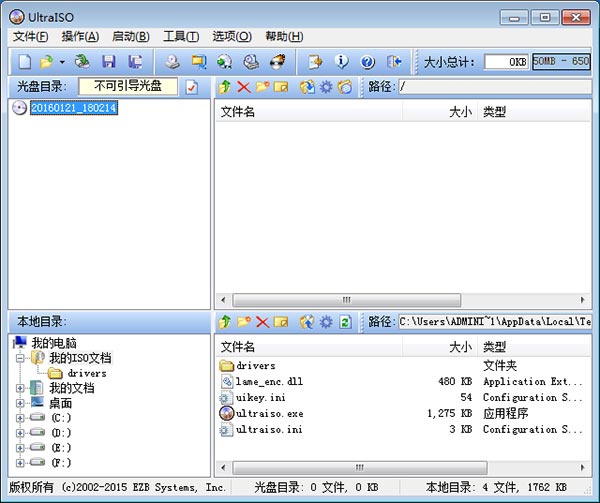
UltraISO软碟通绿色版制作u盘启动盘
步骤一、首先在本站下载安装好UltraISO软碟通软件后,在桌面找到快捷方式鼠标左键双击运行软件进入主界面,接下来点击界面左上角的菜单【文件】,然后进入打开iOS文件界面,选择你的ISO路径,选定后点击界面下方的打开选项;

步骤二、将ISO文件添加进来以后,用户再点击软件界面的启动光盘选项,然后在弹出的下拉选项中找到写入硬盘映像选项并点击,进入下一个界面。
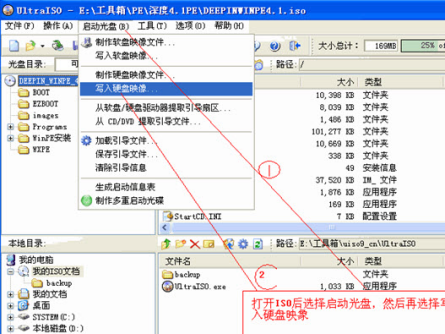
步骤三、进入到写入硬盘映像界面,在界面下方选择硬盘驱动器(就是你的U盘盘符);选择完成后再点击界面下方的格式化,将U盘格式化一下。等待格式化完成后会提示用户格式化完毕,用户点击确定就可以了。
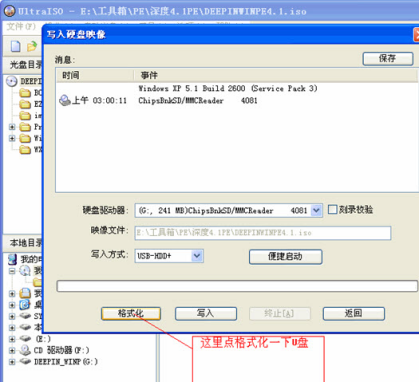

步骤四、U盘格式化完成后,用户在写入硬盘映像界面还需要在选择写入方式,可选择:USB-HDD/USB-ZIP/USB-HDD+/USB-ZIP+ (小编选的是HDD+,选择完成后点击写入);然后等待程序提示刻录成功的信息后,就表示制作成功了
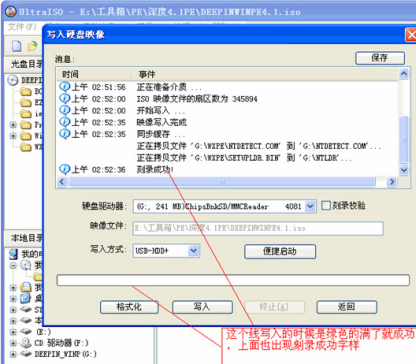
更新日志
+) 改进了写入磁盘映像功能,并可以从更多的ISO制作可启动U盘包括6月版Windows 10 和 Windows Server 2016/2012 R2
+) 支持制作使用 ExFAT 文件系统的启动U盘(便捷启动)
+) 能够从Acronis True Image 2017 的恢复ISO制作启动U盘(RAW)
+) 能够在Windows 10下检测Alcohol 120% v2.0.3.9902 虚拟光驱
*) 修正了在处理用 Microsoft IMAPI2 制作的UDF DVD 映像文件存在的错误
*) 修正了编号为 CVE-2009-1260 的漏洞
*) 修正了编号为 TALOS-2017-0342 的漏洞
*) 一些小的改进和错误修正







































 苏公网安备32032202000432
苏公网安备32032202000432